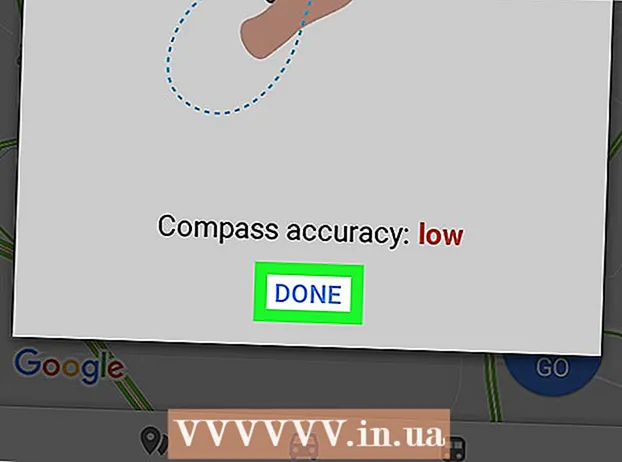著者:
Sara Rhodes
作成日:
17 2月 2021
更新日:
1 J 2024

コンテンツ
VLCメディアプレーヤーでオーディオトラックを手動で選択しなければならない状況に遭遇した可能性があります(映画またはビデオに複数のオーディオトラックがある場合)。たとえば、日本のアニメはロシア語で見たいのですが、常に日本語で再生されています。したがって、好みの音声言語を設定する必要があります。
ステップ
方法1/2:簡単な設定
 1 VLCメディアプレーヤーを起動します。 プログラムの設定を変更するだけなので、ビデオファイルを開く必要はありません。
1 VLCメディアプレーヤーを起動します。 プログラムの設定を変更するだけなので、ビデオファイルを開く必要はありません。  2 [ツール]メニューを開きます。 ウィンドウの上部にあります。
2 [ツール]メニューを開きます。 ウィンドウの上部にあります。  3 メニューから「設定」を選択します。 設定ウィンドウが開きます。
3 メニューから「設定」を選択します。 設定ウィンドウが開きます。 - または、CTRL + Pを押して設定ウィンドウを開きます。
 4 簡単設定モードに切り替えます。 ウィンドウの左下隅にある[設定の表示]セクションで、[シンプル]オプションをオンにします。
4 簡単設定モードに切り替えます。 ウィンドウの左下隅にある[設定の表示]セクションで、[シンプル]オプションをオンにします。  5 「オーディオ」タブをクリックします。 ウィンドウの左側または上部にあります。このタブには、オレンジ色のヘッドフォンコーンアイコンが付いています。
5 「オーディオ」タブをクリックします。 ウィンドウの左側または上部にあります。このタブには、オレンジ色のヘッドフォンコーンアイコンが付いています。  6 ご希望の音声言語を入力してください。 サウンド設定の下部にある[トラック]セクションを見つけます。 「優先音声言語」の行に、言語コードを入力します。コードのリストはhttp://www.loc.gov/standards/iso639-2/php/code_list.phpにあります。最初にISO639-2フォーマットコードを入力してみてください。動作しない場合は、ISO639-1形式のコードを入力してください。
6 ご希望の音声言語を入力してください。 サウンド設定の下部にある[トラック]セクションを見つけます。 「優先音声言語」の行に、言語コードを入力します。コードのリストはhttp://www.loc.gov/standards/iso639-2/php/code_list.phpにあります。最初にISO639-2フォーマットコードを入力してみてください。動作しない場合は、ISO639-1形式のコードを入力してください。 - ロシア: rus
- 英語: eng
- スペイン語: スパ
 7 字幕を設定します。 VLC設定ウィンドウでお好みの字幕言語を設定できます。フォント、フォントサイズ、その他の字幕オプションを設定することもできます。
7 字幕を設定します。 VLC設定ウィンドウでお好みの字幕言語を設定できます。フォント、フォントサイズ、その他の字幕オプションを設定することもできます。 - [字幕]タブに移動します。ウィンドウの左側または上部にあります。
- 「優先字幕言語」の行に言語コードを入力します。コードのリストはhttp://www.loc.gov/standards/iso639-2/php/code_list.phpにあります。
 8 「保存」をクリックします。 このボタンは画面の右下隅にあります。変更が保存されます。
8 「保存」をクリックします。 このボタンは画面の右下隅にあります。変更が保存されます。  9 VLCを再起動します。 変更を有効にするには、これを実行します。
9 VLCを再起動します。 変更を有効にするには、これを実行します。
方法2/2:詳細設定
 1 詳細設定モードに切り替えます。 設定ウィンドウの左下隅にある[すべて]を選択します。前のセクションで説明した方法が失敗した場合、オーディオトラックに適切なラベルが付けられていない可能性があります。この場合、試行錯誤しながら優先オーディオトラックを見つける必要があります。
1 詳細設定モードに切り替えます。 設定ウィンドウの左下隅にある[すべて]を選択します。前のセクションで説明した方法が失敗した場合、オーディオトラックに適切なラベルが付けられていない可能性があります。この場合、試行錯誤しながら優先オーディオトラックを見つける必要があります。  2 [入力/コーデック]セクションをクリックします。 [詳細設定]ウィンドウの左側のペインにあります。右側のペインにいくつかのオプションが開きます。
2 [入力/コーデック]セクションをクリックします。 [詳細設定]ウィンドウの左側のペインにあります。右側のペインにいくつかのオプションが開きます。  3 オーディオトラック番号を変更します。 ビデオファイルに複数のオーディオトラックが含まれている場合は、反復法を使用して正しいトラックを見つけます。ビデオファイルにオーディオトラックが2つしかない場合、正しいトラックは0または1.0が優先トラック(設定をリセットした場合)、1は追加トラックです。
3 オーディオトラック番号を変更します。 ビデオファイルに複数のオーディオトラックが含まれている場合は、反復法を使用して正しいトラックを見つけます。ビデオファイルにオーディオトラックが2つしかない場合、正しいトラックは0または1.0が優先トラック(設定をリセットした場合)、1は追加トラックです。  4 言語コードを入力してみてください。 前のセクションの方法が機能しなかった場合、この手順では望ましい結果が得られない可能性がありますが、それでも試す価値はあります。 [音声言語]行に言語コードを入力します。言語コードはhttp://www.loc.gov/standards/iso639-2/php/code_list.phpにあります。
4 言語コードを入力してみてください。 前のセクションの方法が機能しなかった場合、この手順では望ましい結果が得られない可能性がありますが、それでも試す価値はあります。 [音声言語]行に言語コードを入力します。言語コードはhttp://www.loc.gov/standards/iso639-2/php/code_list.phpにあります。  5 字幕のトラック番号を変更します。 好みの字幕トラックに問題がある場合は、さまざまな字幕トラックの番号を入力してみてください。
5 字幕のトラック番号を変更します。 好みの字幕トラックに問題がある場合は、さまざまな字幕トラックの番号を入力してみてください。  6 「保存」をクリックします。 このボタンは画面の右下隅にあります。変更が保存されます。
6 「保存」をクリックします。 このボタンは画面の右下隅にあります。変更が保存されます。  7 VLCを再起動します。 変更を有効にするには、これを実行します。
7 VLCを再起動します。 変更を有効にするには、これを実行します。
チップ
- しばらくお待ちください。これは面倒なプロセスですが、オーディオトラックと字幕トラックを毎回微調整する必要がないように、一度実行する必要があります。
警告
- トレントトラッカーからビデオをダウンロードするときは注意してください。